Photoshop把古装写真照片去除多余的元素(2)
文章来源于 PS教程,感谢作者 川又千屿 给我们带来经精彩的文章!设计教程/PS教程/照片处理2016-11-16
2、通过HSL模块分别对颜色进行调整。 3、这样就已经解决了前面提到的三个问题,LR的部分也基本结束,这里再告诉大家一个小技巧,那就是巧用色调分离,进一步统一色调。 大家看到,效果是很明显的,整个画面颜色更加
2、通过HSL模块分别对颜色进行调整。
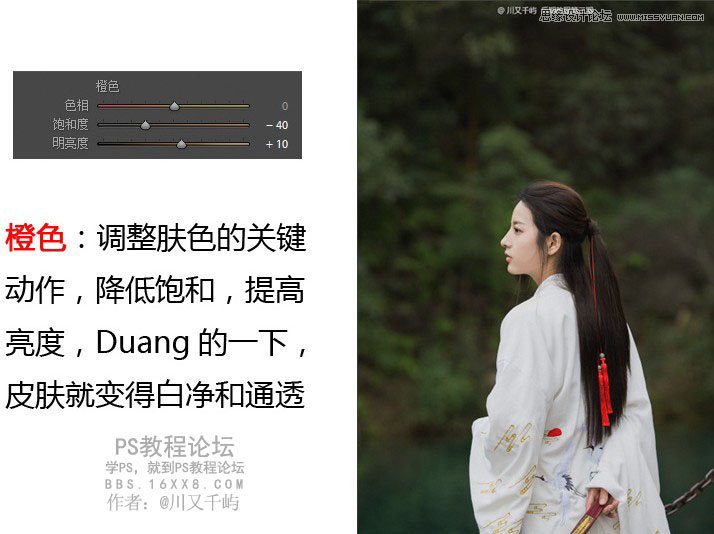
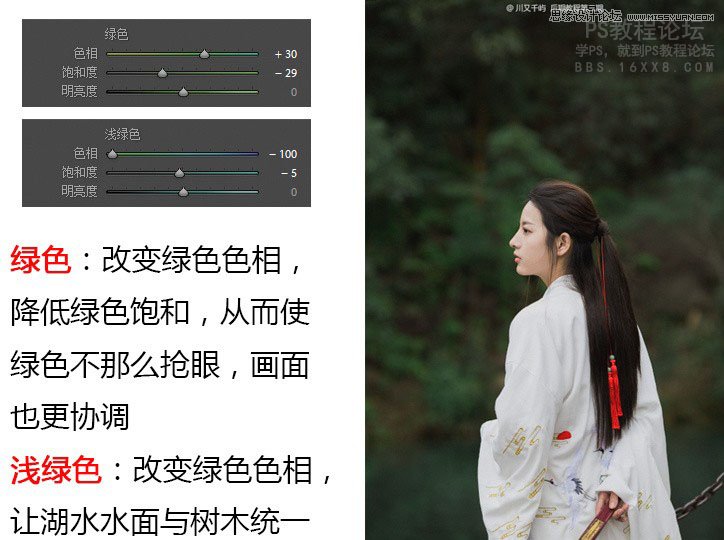
3、这样就已经解决了前面提到的三个问题,LR的部分也基本结束,这里再告诉大家一个小技巧,那就是巧用色调分离,进一步统一色调。
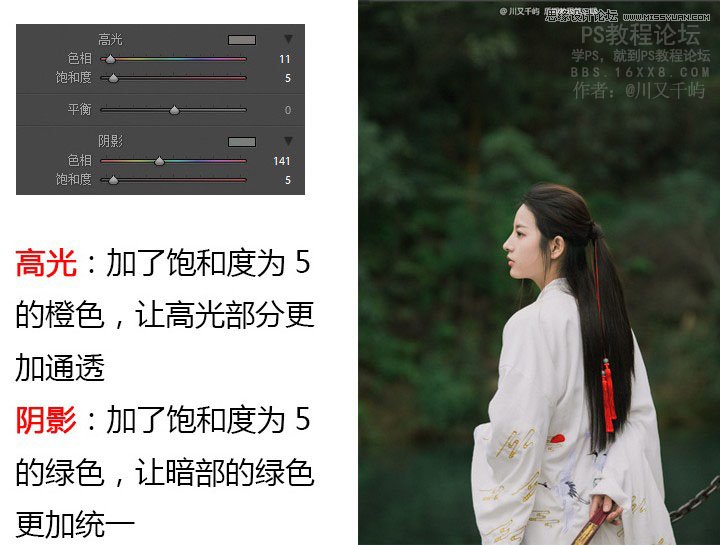
大家看到,效果是很明显的,整个画面颜色更加统一,质感也更好了。到这里LR部分就结束了,接下来进入PS的细节调整部分。
PS部分:都是个人喜好调整,大家拿到原片后可以根据自己的审美进行调整,模特的条件比较好,基本不用磨皮液化,简单处理一下就可以,这里就不做赘述了。
细节处理1:用印章把链条去除;
细节处理2:利用色相/饱和度降低背景黄色色块的饱和,用蒙版局部处理;
细节处理3:整体仍偏黄所以在色彩平衡中【高光/中间调/阴影】中减少4的黄色。
色彩平衡调整部分数值如下:
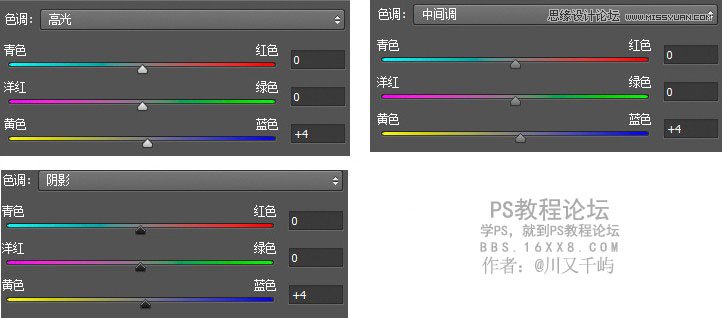
最后获得效果如下:

小小的总结:
1、首先,调色是个人喜好的一种体现,我这里是想教大家思路与技巧,大家可以根据自己的理解调出更好看的片子。
2、前期准备的时候避免颜色杂乱的衣服
3、环境的选择也要避免元素过多,简约有时候也会很美感和力度。
4、关于后期,个人认为后期是一个减法的过程,前期做的越好,后期就可以越简单,在这组图中,要做的就是去除杂色,让画面更统一。
 情非得已
情非得已
推荐文章
-
 Photoshop制作唯美可爱的女生头像照片2020-03-17
Photoshop制作唯美可爱的女生头像照片2020-03-17
-
 Photoshop快速给人物添加火焰燃烧效果2020-03-12
Photoshop快速给人物添加火焰燃烧效果2020-03-12
-
 Photoshop调出人物写真甜美通透艺术效果2020-03-06
Photoshop调出人物写真甜美通透艺术效果2020-03-06
-
 Photoshop保留质感修出古铜色人像皮肤2020-03-06
Photoshop保留质感修出古铜色人像皮肤2020-03-06
-
 Photoshop制作模特人像柔润的头发效果2020-03-04
Photoshop制作模特人像柔润的头发效果2020-03-04
-
 古风效果:用PS调出外景人像中国风意境效果2019-11-08
古风效果:用PS调出外景人像中国风意境效果2019-11-08
-
 插画效果:用PS把风景照片转插画效果2019-10-21
插画效果:用PS把风景照片转插画效果2019-10-21
-
 胶片效果:用PS调出人像复古胶片效果2019-08-02
胶片效果:用PS调出人像复古胶片效果2019-08-02
-
 素描效果:用PS制作人像彩色铅笔画效果2019-07-12
素描效果:用PS制作人像彩色铅笔画效果2019-07-12
-
 后期精修:用PS给人物皮肤均匀的磨皮2019-05-10
后期精修:用PS给人物皮肤均匀的磨皮2019-05-10
热门文章
-
 Photoshop利用素材制作炫丽的科技背景2021-03-11
Photoshop利用素材制作炫丽的科技背景2021-03-11
-
 Photoshop使用中性灰磨皮法给人像精修2021-02-23
Photoshop使用中性灰磨皮法给人像精修2021-02-23
-
 Photoshop制作水彩风格的风景图2021-03-10
Photoshop制作水彩风格的风景图2021-03-10
-
 Photoshop制作创意的文字排版人像效果2021-03-09
Photoshop制作创意的文字排版人像效果2021-03-09
-
 Photoshop制作逼真的投影效果2021-03-11
Photoshop制作逼真的投影效果2021-03-11
-
 Photoshop制作故障干扰艺术效果2021-03-09
Photoshop制作故障干扰艺术效果2021-03-09
-
 Photoshop制作被切割的易拉罐效果图2021-03-10
Photoshop制作被切割的易拉罐效果图2021-03-10
-
 Photoshop制作人物支离破碎的打散效果2021-03-10
Photoshop制作人物支离破碎的打散效果2021-03-10
-
 Photoshop利用素材制作炫丽的科技背景
相关文章2062021-03-11
Photoshop利用素材制作炫丽的科技背景
相关文章2062021-03-11
-
 Photoshop快速制作数码照片柔焦艺术效果
相关文章6332020-10-10
Photoshop快速制作数码照片柔焦艺术效果
相关文章6332020-10-10
-
 Photoshop快速的增加写实人像的质感
相关文章7502020-10-10
Photoshop快速的增加写实人像的质感
相关文章7502020-10-10
-
 Photoshop制作编织效果的人物
相关文章9832020-04-01
Photoshop制作编织效果的人物
相关文章9832020-04-01
-
 Photoshop制作唯美可爱的女生头像照片
相关文章8162020-03-17
Photoshop制作唯美可爱的女生头像照片
相关文章8162020-03-17
-
 Photoshop快速给黑白人像照片上色
相关文章7582020-03-12
Photoshop快速给黑白人像照片上色
相关文章7582020-03-12
-
 Photoshop如何去除照片上的透明水印
相关文章12362020-03-08
Photoshop如何去除照片上的透明水印
相关文章12362020-03-08
-
 Photoshop调出儿童照片工笔画艺术效果
相关文章4942020-03-08
Photoshop调出儿童照片工笔画艺术效果
相关文章4942020-03-08
